Napraw kod błędu pakietu Office 30204-44
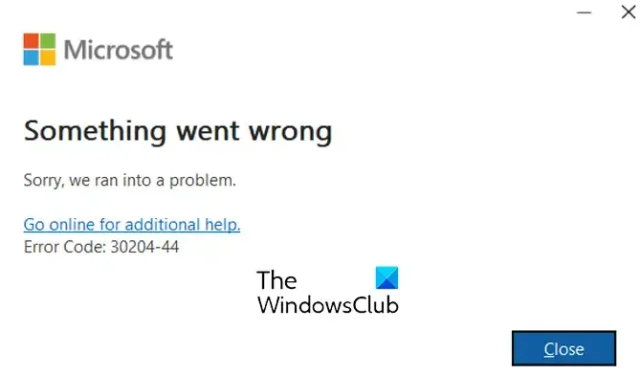
Czy w pakiecie Office pojawia się kod błędu 30204-44 ? Niektórzy użytkownicy systemu Windows zgłaszali występowanie tego kodu błędu podczas próby zainstalowania pakietu Office. Wiele osób zgłosiło również, że ten błąd występuje podczas próby zainstalowania aplikacji pakietu Office na komputerze. Wyświetlany komunikat o błędzie jest następujący:
Coś poszło nie tak.
Przepraszamy, napotkaliśmy problem.
Kod błędu: 30204-44
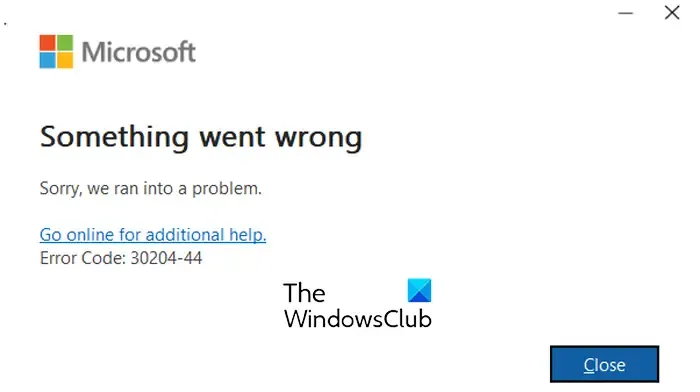
Jeśli również napotykasz ten sam błąd, możesz zastosować się do poprawek, które wymieniliśmy poniżej.
Napraw kod błędu pakietu Office 30204-44

- Wykonaj kilka wstępnych kontroli.
- Napraw pakiet Microsoft Office.
- Odinstaluj poprzednią wersję pakietu Office i zainstaluj na nowo pakiet Office
1] Wykonaj kilka wstępnych kontroli

Zanim przejdziesz do zaawansowanych metod rozwiązywania problemów.
- Ponowne uruchomienie powinno być pierwszym krokiem. Uruchom ponownie komputer i spróbuj zainstalować pakiet Office, aby sprawdzić, czy błąd został naprawiony.
- Ten błąd może być również spowodowany konfliktem oprogramowania. Dlatego spróbuj zamknąć programy działające w tle, a następnie spróbuj zainstalować pakiet Office w swoim systemie. Możesz otworzyć Menedżera zadań za pomocą Ctrl+Shift+Esc i zakończyć działanie programów za pomocą przycisku Zakończ zadanie.
- Jeśli ten błąd pojawia się podczas instalowania aplikacji pakietu Office, takiej jak Microsoft Project Professional, upewnij się, że komputer spełnia minimalne wymagania systemowe umożliwiające zainstalowanie aplikacji.
- Kolejną rzeczą, którą powinieneś upewnić się, jest to, że używasz najnowszej wersji pakietu Microsoft Office. Zaktualizuj więc pakiet Office i sprawdź, czy możesz zainstalować wymaganą aplikację bez kodu błędu 30204-44.
- Jeśli istnieją oczekujące aktualizacje systemu Windows , pamiętaj o ich pobraniu i zainstalowaniu.
2] Napraw pakiet Microsoft Office
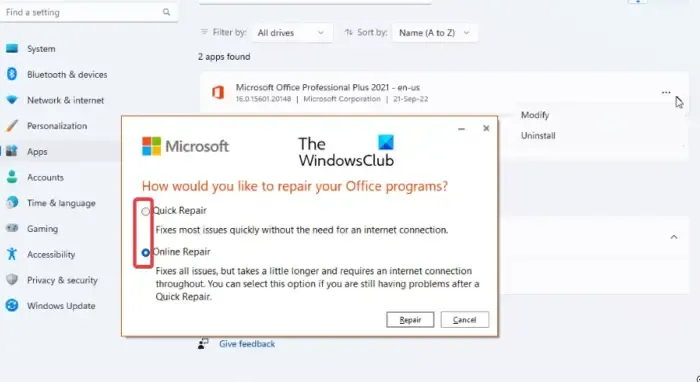
uruchom naprawę pakietu Office![]()
- Najpierw otwórz aplikację Ustawienia za pomocą Win + I.
- Teraz przejdź do sekcji Aplikacje > Zainstalowana aplikacja .
- Następnie wybierz przycisk menu z trzema kropkami znajdujący się obok pakietu Microsoft Office.
- Następnie kliknij opcję Modyfikuj .
- Na kolejnym ekranie wybierz opcję Naprawa online i wciśnij przycisk Napraw .
- Po zakończeniu procesu uruchom ponownie komputer i sprawdź, czy błąd zniknął.
3] Odinstaluj poprzednią wersję pakietu Office i zainstaluj na nowo pakiet Office
Jeśli próbujesz zainstalować nowszą wersję pakietu Office, gdy w systemie są obecne starsze wersje pakietu Office, prawdopodobnie napotkasz kod błędu 30204-44. Dlatego całkowicie usuń wszystkie poprzednie wystąpienia pakietu Microsoft Office, a następnie zainstaluj nowszą wersję, aby sprawdzić, czy błąd został naprawiony.
Aby odinstalować poprzednie wersje pakietu Office, pobierz i użyj narzędzia Odinstaluj pakiet Office firmy Microsoft.
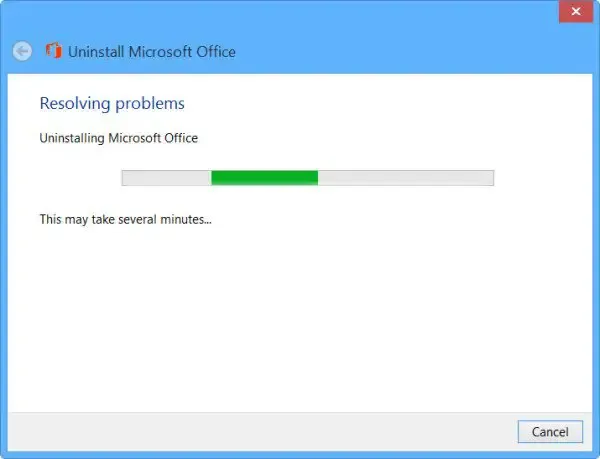
Odinstaluj![]()
Na koniec uruchom ponownie komputer i spróbuj zainstalować nowszą wersję pakietu Microsoft Office .
Mamy nadzieję, że nie będziesz już napotykał błędu o kodzie 30204-44.
Jak naprawić kod błędu pakietu Microsoft Office?
Możesz naprawić błąd pakietu Microsoft Office w zależności od otrzymanego kodu błędu. Załóżmy, że otrzymujesz błąd 30016-4 w pakiecie Office . Możesz naprawić pakiet Office, tymczasowo wyłączyć zaporę sieciową, wyłączyć serwer proxy lub ponownie zainstalować pakiet Office, aby naprawić błąd. Podobnie możesz naprawić kody błędów pakietu Office 30145-4 , 30147-45 , 147-0 i inne błędy pakietu Office.
Jak naprawić zablokowaną instalację pakietu Office?
Jeśli instalacja pakietu Office utknęła lub instalacja trwa zbyt długo, sprawdź swoje połączenie internetowe i upewnij się, że masz stabilne i niezawodne połączenie internetowe. Możesz także tymczasowo wyłączyć program antywirusowy, ponieważ może on powodować zakłócenia w instalacji pakietu Office. Możesz także użyć instalatora offline, aby zainstalować pakiet Office i sprawdzić, czy problem został rozwiązany.



Dodaj komentarz